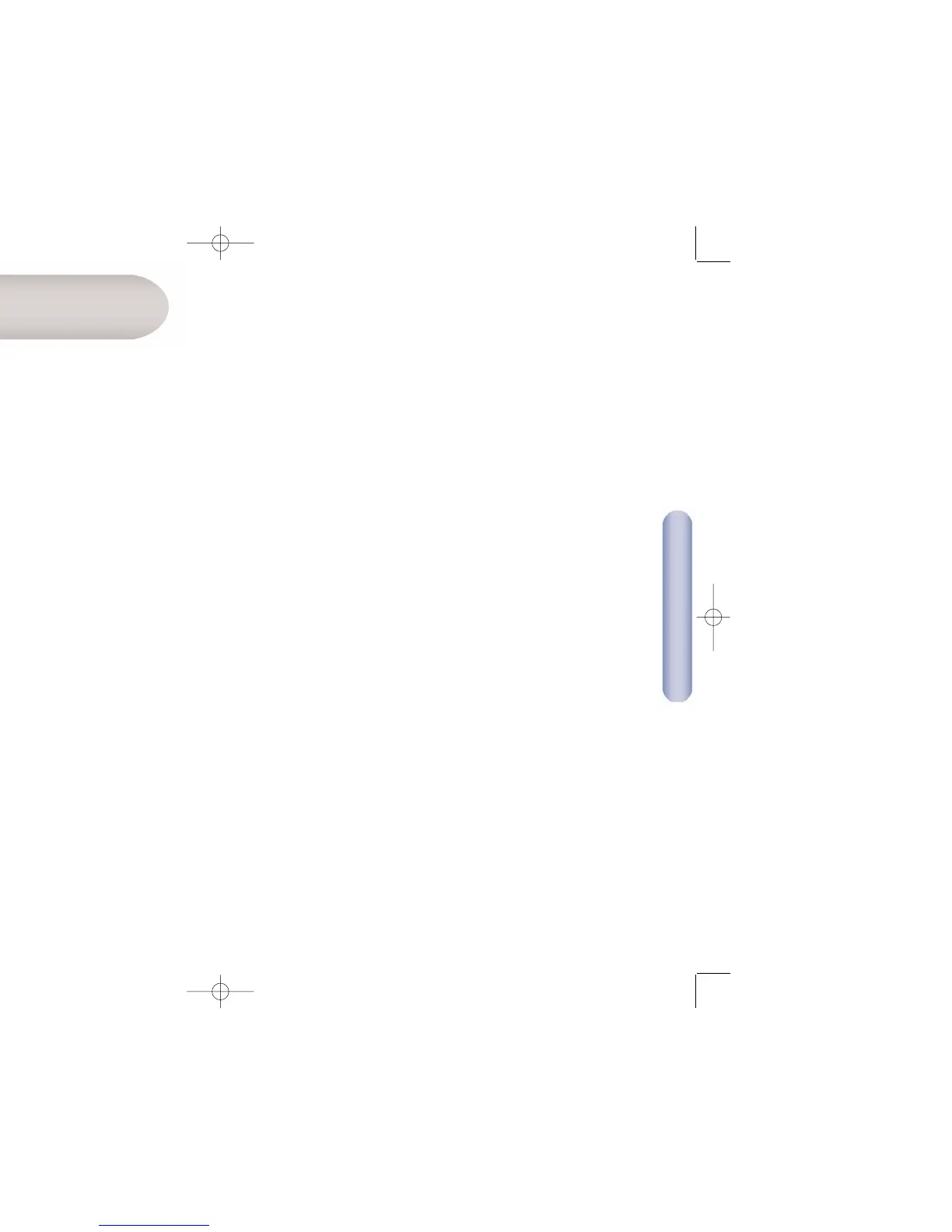Nederlands
68
Nederlands
67
6. Op de volgende pagina van de wizard Setup kunt u uw type
breedbandverbinding selecteren. Als u op een optie klikt, gaat u
automatisch naar de volgende pagina. Lees de tekst op dit
scherm zorgvuldig door voordat u een keuze maakt.
7. Ook de volgende pagina wordt u gevraagd om technische
informatie over uw internetverbinding. De informatie die u op
deze pagina moet invullen, hebt u als het goed is van uw
internetprovider ontvangen. Als u niet over de vereiste
informatie beschikt, hebt u mogelijk het verkeerde type
verbinding gekozen in stap 6. U kunt dan op de knop [Back]
(Vorige) klikken om een ander verbindingstype te proberen. Als
u alle vereiste gegevens hebt ingevoerd, klikt u op de knop
[Finish] (Voltooien).
Belangrijke opmerking: als u een internetverbinding gebruikt
waarbij u betaalt op basis van verbindingstijd, stelt u de optie
[Maximum Idle Time] (Maximale tijd inactief) in op 1 minuut.
8. Dat is alles! Als het goed is, hebt u nu verbinding met het
internet. Registreer uw product door naar http://www.smc.com
te gaan in uw browser en door de ondersteuningspagina’s te
klikken.
Als u niet bent aangesloten op internet, neemt u contact op met
uw internetprovider en vraagt u om uw verbindingsgegevens.
Volg de stappen in deze sectie nadat u verbinding met het netwerk
hebt gemaakt, zoals beschreven in de voorgaande sectie.
Controleer, voordat u begint, of u alle gegevens voor uw
internetverbinding hebt ontvangen van uw internetprovider.
1. Schakel als eerste de modem in, vervolgens de router en als
laatste de pc die u gaat gebruiken voor het configureren van de
router.
2. Start uw webbrowser en voer het adres http://192.168.2.1 in.
Als de pc correct is geconfigureerd, wordt de aanmeldingspagina
van de router weergegeven. Als u geen toegang kunt krijgen tot
de aanmeldingspagina, moet u eerst de pc opnieuw
configureren zodat u automatisch een IP-adres verkrijgt.
Raadpleeg de handleiding op de cd-rom voor meer informatie.
3. Als u met Windows werkt, hebt u nu de mogelijkheid de EZ 3-
Click installatiewizard uit te voeren. Als u een ander
besturingssysteem gebruikt (bijvoorbeeld MacOS of Linux) of
meer hulp nodig hebt dan EZ 3-Click kan bieden, gaat u door
naar stap 4.
4. Voer het wachtwoord in (de standaardwaarde is [smcadmin)] en
klik op [Login] (Inloggen). Als u zich hebt aangemeld, wordt de
pagina [Overview] (Overzicht) weergegeven waar u kunt kiezen
tussen de configuratiewizard [Setup Wizard] en de geavanceerde
configuratie [Advanced Setup]. Selecteer [Setup Wizard] (Wizard
Setup).
5. Klik op [Next] (Volgende) om de wizard Setup te starten. Hier
kunt u de basisinstellingen voor draadloze verbinding, zoals
SSID, kanaal, bereikvergroter en draadloze werkmodus wijzigen.
Klik op [Next] (Volgende) wanneer u klaar bent om door te
gaan.
Eerste configuratie
